Jak sprzedawać części samochodowe online za pomocą WordPress (krok po kroku)
Opublikowany: 2023-07-06Szukasz sposobu na sprzedaż części samochodowych online na swojej stronie WordPress?
Jeśli masz firmę motoryzacyjną, strona internetowa to świetny sposób na dotarcie do nowych klientów. Może również poprawić wrażenia klientów, umożliwiając właścicielom samochodów przeglądanie całego katalogu i zamawianie części samochodowych przez Internet.
W tym artykule pokażemy, jak sprzedawać części samochodowe online za pomocą WordPress.
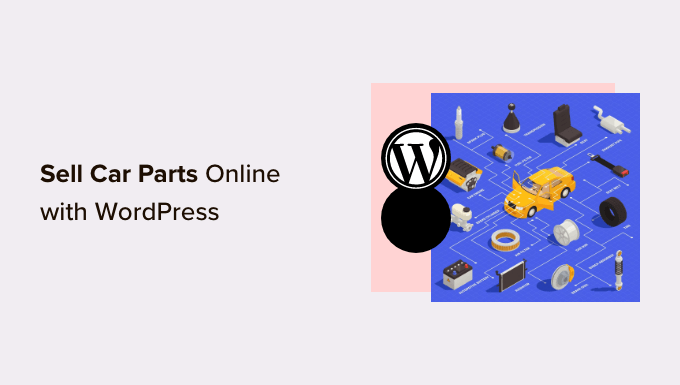
Który kreator stron internetowych jest najlepszy do sprzedaży części samochodowych online?
Istnieje wiele narzędzi do tworzenia witryn internetowych, których można użyć do sprzedaży części samochodowych online, ale zalecamy korzystanie z WordPress.
Według naszych statystyk badań blogów, WordPress jest najpopularniejszą platformą internetową na świecie. Obsługuje prawie 43% wszystkich stron internetowych, w tym wiele najpopularniejszych witryn eCommerce.
WordPress jest również open-source i darmowy, więc będziesz miał większe marże zysku. Aby uzyskać więcej informacji na ten temat, zobacz nasz artykuł o tym, dlaczego WordPress jest darmowy.
Należy jednak pamiętać, że istnieją dwa rodzaje oprogramowania WordPress. Po pierwsze, jest WordPress.com, który jest platformą do hostingu blogów. Następnie jest WordPress.org, który jest również znany jako samoobsługowy WordPress.
Aby uzyskać szczegółowe porównanie, zapoznaj się z naszym przewodnikiem na temat różnic między WordPress.com i WordPress.org.
W przypadku witryny eCommerce zalecamy korzystanie z WordPress.org, ponieważ zapewnia ona pełną własność witryny i sklepu internetowego. Możesz także zainstalować wtyczki innych firm, w tym popularną wtyczkę eCommerce WooCommerce.
Według naszego raportu udziału w rynku WordPress, WooCommerce jest używany przez 8,8% wszystkich stron internetowych, co czyni go bardziej popularnym niż Shopify dla sklepów internetowych i witryn eCommerce.
Aby dowiedzieć się więcej o tym, dlaczego polecamy WordPress wszystkim naszym czytelnikom, zobacz naszą pełną recenzję WordPress.
Pokażemy Ci teraz, jak sprzedawać części samochodowe online za pomocą WordPress. Możesz skorzystać z poniższych szybkich łączy, aby przejść do różnych części artykułu:
- Krok 1: Skonfiguruj witrynę z częściami samochodowymi
- Krok 2: Utwórz nową witrynę WordPress
- Krok 3: Wybierz motyw WordPress
- Krok 4: Utwórz niestandardową stronę główną
- Krok 5: Skonfiguruj wtyczkę eCommerce
- Krok 6: Skonfiguruj wysyłkę części samochodowych
- Krok 7: Skonfiguruj płatności dla swojej firmy zajmującej się częściami samochodowymi
- Krok 8: Utwórz atrybuty produktów i warunki atrybutów
- Krok 9: Dodaj swoje części samochodowe
- Krok 10: Dodaj formularz kontaktowy
- Krok 11: Dodaj menu nawigacji
- Krok 12: Utwórz inteligentną wyszukiwarkę produktów WooCommerce
- Krok 12: Wyświetl recenzje klientów
Krok 1: Skonfiguruj witrynę z częściami samochodowymi
Aby rozpocząć sprzedaż części samochodowych online, potrzebujesz nazwy domeny i hostingu.
Domena to adres Twojego sklepu w internecie. To właśnie klienci będą wpisywać w swoich przeglądarkach, aby przejść do Twojej witryny, np. www.carparts.com lub www.buyautoparts.com .
Hosting to miejsce, w którym Twoja witryna żyje online. Aby pomóc Ci znaleźć odpowiedni hosting dla Twojej firmy, stworzyliśmy pełną listę najlepszych hostingów WordPress, które możesz kupić.
Chociaż oprogramowanie WordPress jest bezpłatne, koszty hostingu i nazw domen naprawdę zaczynają się sumować.
Nazwa domeny kosztuje zazwyczaj 14,99 USD rocznie, a koszty hostingu zaczynają się od 7,99 USD miesięcznie. Może to utrudnić, jeśli jesteś nową firmą lub masz ograniczony budżet.
Na szczęście Bluehost oferuje naszym czytelnikom 60% zniżki na hosting oraz bezpłatną nazwę domeny. Bluehost to jedna z największych firm hostingowych na świecie i oficjalny partner hostingowy polecany przez WordPress.
Oferują również naszym użytkownikom bezpłatny certyfikat SSL. Jeśli chcesz sprzedawać części samochodowe online, certyfikat SSL jest niezbędny do zapewnienia bezpieczeństwa danych kart kredytowych i debetowych klientów.
Możesz kliknąć poniższy przycisk, aby rozpocząć już za 2,75 USD miesięcznie.
Na stronie Bluehost kliknij zielony przycisk „Rozpocznij teraz”.
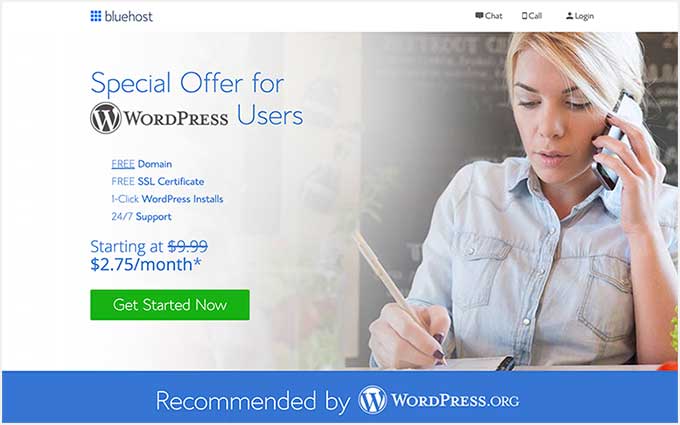
Spowoduje to przejście do strony z cenami Bluehost, gdzie możesz wybrać plan hostingowy dla swojej firmy zajmującej się częściami samochodowymi.
Zalecamy wybranie planu Basic lub Plus, ponieważ są to najpopularniejsze plany hostingowe wśród naszych czytelników.

Po wybraniu planu kliknij „Kontynuuj”.
Na następnym ekranie musisz wybrać nazwę domeny.
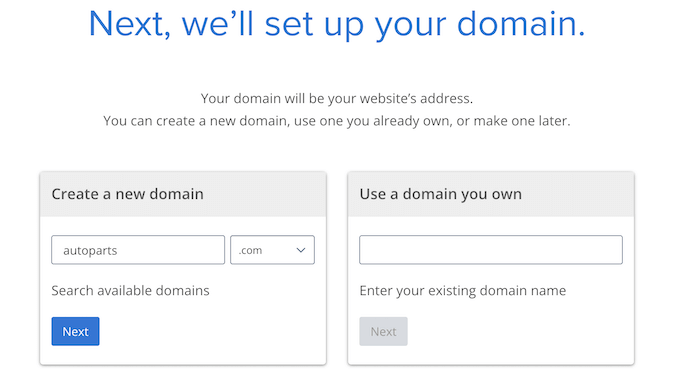
Idealnie byłoby, gdyby nazwa Twojej domeny była łatwa do wymówienia, przeliterowania, zapamiętania i powiązania z Twoją firmą. Nazwa Twojej firmy zajmującej się częściami samochodowymi to świetne miejsce na początek, ale czasami ta domena może być już zajęta przez inną witrynę firmową.
W takim przypadku możesz spróbować rozszerzyć nazwę domeny, dodając swoją lokalizację, co sprawia, że Twoja firma zajmująca się częściami samochodowymi jest wyjątkowa lub dodatkowe słowa kluczowe. Jeśli potrzebujesz inspiracji, zapoznaj się z naszym przewodnikiem, jak wybrać najlepszą nazwę domeny.
Po wybraniu nazwy kliknij przycisk „Dalej”, aby kontynuować.
Teraz musisz podać informacje o koncie, takie jak imię i nazwisko oraz firmowy adres e-mail. Następnie zobaczysz również opcjonalne dodatki, które możesz kupić.
Zasadniczo nie zalecamy kupowania tych dodatków od razu, ponieważ zawsze możesz je dodać później, jeśli Twoja firma ich potrzebuje.
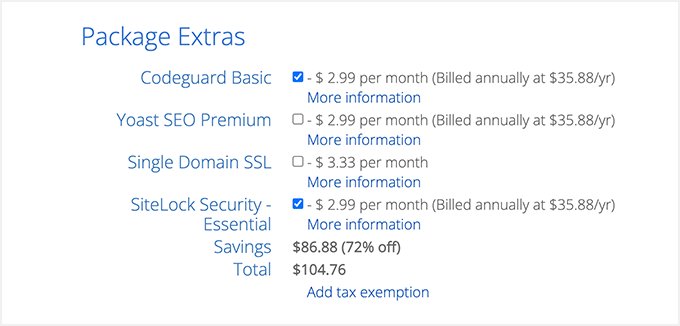
Następnie wpisz informacje o płatności, aby sfinalizować zakup.
Po kilku chwilach otrzymasz wiadomość e-mail z instrukcją, jak zalogować się do panelu sterowania hostingu. To jest pulpit nawigacyjny Twojego konta hostingowego, w którym możesz zarządzać witryną z częściami samochodowymi, w tym konfigurować powiadomienia e-mail i prosić o wsparcie WordPress.
Jest to również miejsce, w którym zainstalujesz oprogramowanie WordPress, więc zróbmy to teraz.
Krok 2: Utwórz nową witrynę WordPress
Jeśli zarejestrujesz się w Bluehost za pomocą naszego linku, Bluehost automatycznie zainstaluje WordPress na Twojej nazwie domeny.
Jeśli chcesz utworzyć inną witrynę WordPress, kliknij kartę „Moje witryny” na pulpicie nawigacyjnym Bluehost.
Następnie musisz kliknąć przycisk „Dodaj witrynę” i wybrać „Utwórz nową witrynę”.
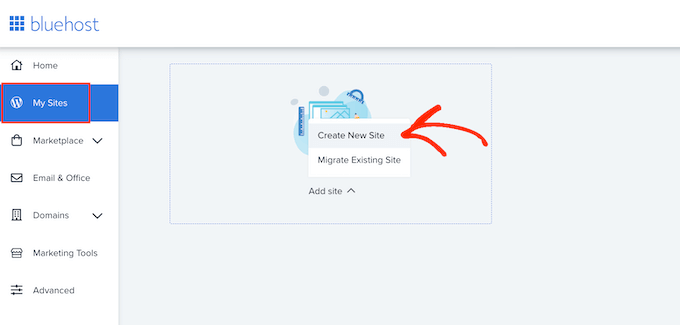
Kreator Bluehost przeprowadzi Cię teraz przez proces instalacji.
Najpierw musisz wpisać tytuł witryny i opcjonalny slogan.
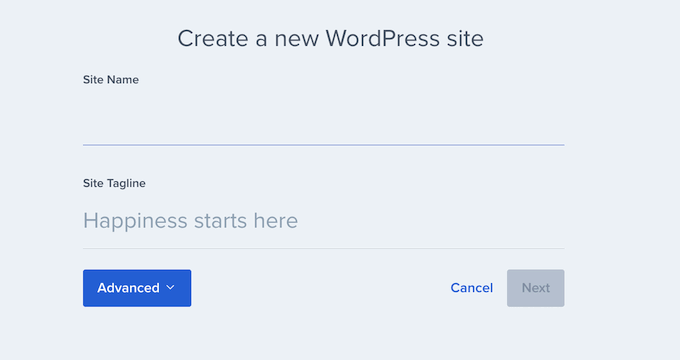
Kiedy będziesz gotowy, po prostu kliknij przycisk „Dalej”, aby kontynuować.
Następnie Bluehost poprosi Cię o wybranie nazwy domeny i ścieżki do witryny z częściami samochodowymi. Jeśli posiadasz już nazwę domeny, śmiało wybierz ją z menu rozwijanego.
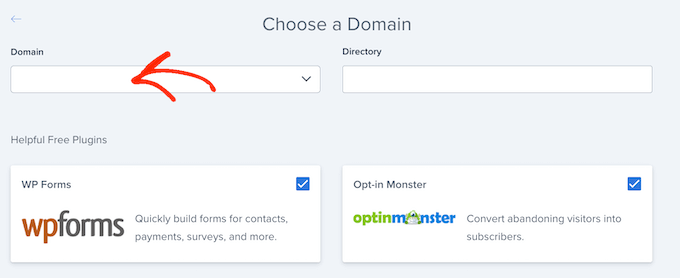
Jeśli nie masz nazwy domeny, możesz ją kupić, odwiedzając stronę „Domeny” w panelu Bluehost.
Po wybraniu nazwy domeny możesz pozostawić ścieżkę do katalogu pustą i pozwolić Bluehost wypełnić ją za Ciebie.
Instalator wyświetli również kilka wtyczek, które możesz chcieć zainstalować na swojej stronie z częściami samochodowymi, w tym WPForms. Wiele z nich to niezbędne wtyczki WordPress, które mogą pomóc w rozwoju firmy i zwiększeniu sprzedaży, dlatego zalecamy ich zainstalowanie.
Kiedy będziesz gotowy, kliknij przycisk „Dalej”, a instalator utworzy witrynę z częściami samochodowymi. Po zakończeniu zobaczysz komunikat „WordPress został pomyślnie zainstalowany” z informacjami o Twojej nowej witrynie.
Możesz teraz przejść dalej i kliknąć przycisk „Zaloguj się do WordPress”, który przeniesie Cię do pulpitu administratora Twojej witryny.
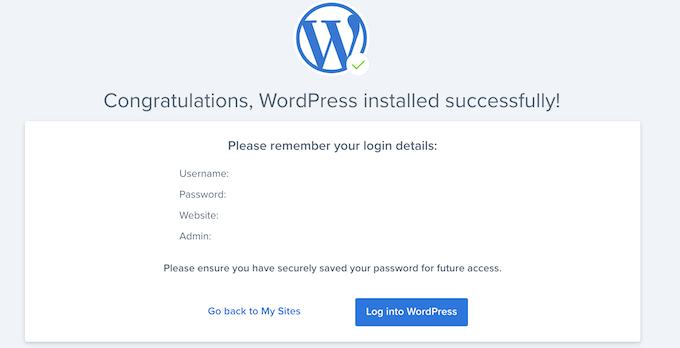
Możesz także zalogować się do pulpitu nawigacyjnego WordPress, przechodząc do yoursite.com/wp-admin/ w przeglądarce internetowej.
Jeśli korzystasz z innego hosta witryny WordPress, takiego jak SiteGround, Hostinger, HostGator lub WP Engine, możesz zapoznać się z naszym kompletnym przewodnikiem dotyczącym instalacji WordPress dla wszystkich najlepszych dostawców usług hostingowych.
Teraz, gdy pomyślnie skonfigurowałeś WordPress, możesz rozpocząć tworzenie witryny z częściami samochodowymi.
Krok 3: Wybierz motyw WordPress
Motywy WordPress to profesjonalnie zaprojektowane szablony, które zmieniają wygląd i działanie Twojej witryny motoryzacyjnej.
Domyślnie każda witryna WordPress ma podstawowy motyw. Jeśli odwiedzisz teraz swoją witrynę, zobaczysz coś takiego jak na poniższym obrazku.
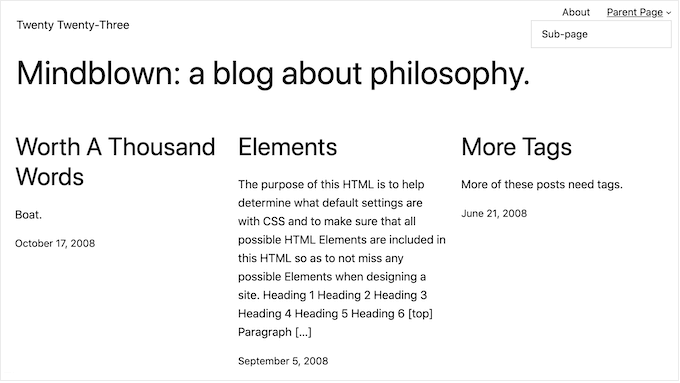
Jeśli chcesz zrobić dobre pierwsze wrażenie na klientach i zwiększyć sprzedaż, dobrym pomysłem jest zastąpienie domyślnego motywu WordPress.
Do wyboru jest wiele różnych premium i darmowych motywów biznesowych WordPress. Ogólnie można je sklasyfikować jako niszowe motywy branżowe lub uniwersalne motywy WordPress.
Twoja typowa witryna motoryzacyjna wymaga specjalnych funkcji, takich jak możliwość wyświetlania ofert, obsługa popularnych wtyczek eCommerce oraz narzędzie do dekodowania numeru VIN.
Mając to na uwadze, warto poszukać motywu przeznaczonego dla przemysłu samochodowego. Aby Ci pomóc, zebraliśmy najlepsze motywy WordPress dla salonów samochodowych i najlepsze motywy do naprawy samochodów.
Możesz także użyć wtyczki do tworzenia stron internetowych i stron docelowych, takiej jak SeedProd.
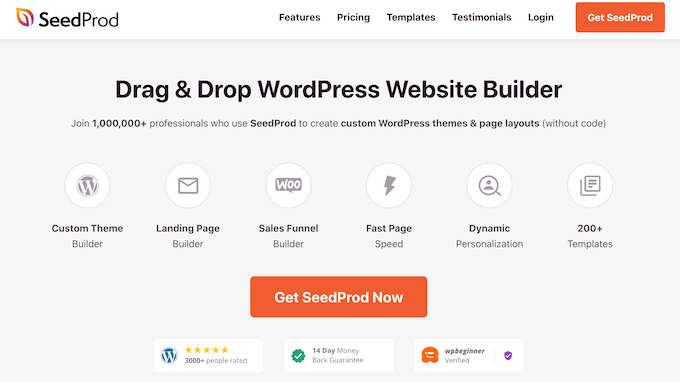
SeedProd to najlepszy program do tworzenia stron WordPress typu „przeciągnij i upuść” i zawiera wbudowane szablony, których można użyć do stworzenia profesjonalnie zaprojektowanej witryny z częściami samochodowymi.
Ma nawet szablon zaprojektowany specjalnie dla przemysłu samochodowego.
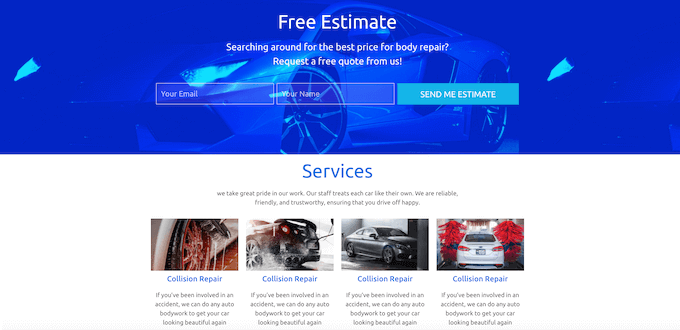
Po wybraniu motywu zapoznaj się z naszym przewodnikiem krok po kroku, jak zainstalować motyw WordPress. Po zainstalowaniu motywu możesz go dostosować, przechodząc do Wygląd » Dostosuj na pulpicie nawigacyjnym WordPress.
Spowoduje to otwarcie dostosowywania motywu, w którym możesz dostosować ustawienia motywu i natychmiast zobaczyć zmiany dzięki podglądowi na żywo.
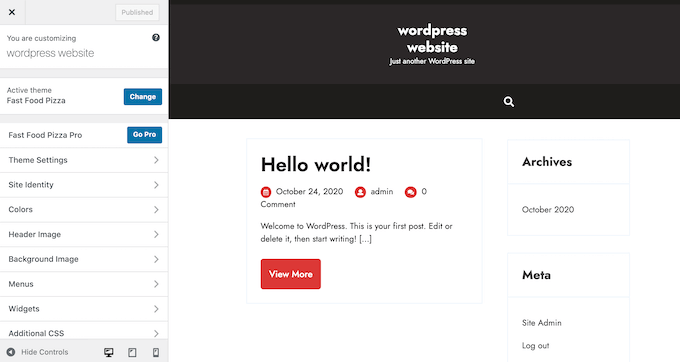
Jeśli używasz jednego z nowszych motywów do pełnej edycji witryny, możesz dostosować swój motyw, przechodząc do Wygląd » Edytor . Spowoduje to uruchomienie pełnego edytora witryny, który używa bloków podobnych do edytora treści.
Pro Tip: Bez względu na to, jakiego motywu używasz, domyślnie nie możesz go edytować za pomocą zaawansowanego przeciągania i upuszczania. Z tego powodu zalecamy zamiast tego użycie narzędzia do tworzenia stron, takiego jak SeedProd.
Krok 4: Utwórz niestandardową stronę główną
WordPress ma dwa domyślne typy treści zwane postami i stronami.
Zazwyczaj będziesz używać postów do tworzenia artykułów i blogów. Domyślnie strona główna wyświetla te posty w odwrotnej kolejności chronologicznej, więc najnowsza treść pojawia się u góry strony głównej.
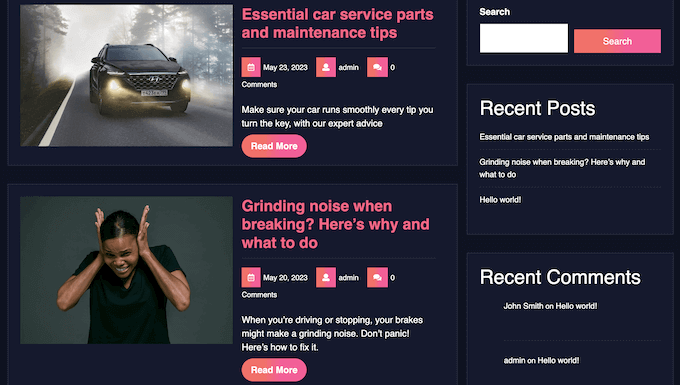
Blogowanie może pomóc Ci zbudować silniejsze relacje z klientami, poprawić SEO WordPress i zwiększyć ruch na Twojej stronie motoryzacyjnej.
Na przykład możesz dzielić się wskazówkami, jak diagnozować typowe problemy z samochodem lub blogować o najnowszych trendach w branży.
Jednak nawet jeśli planujesz blogować, zazwyczaj nie chcesz wyświetlać tych postów na stronie głównej swojej witryny motoryzacyjnej. Zamiast tego zalecamy utworzenie niestandardowej strony głównej, która przedstawi potencjalnym nowym klientom Twoją firmę zajmującą się częściami samochodowymi.
Aby uzyskać instrukcje krok po kroku, jak stworzyć przyciągającą uwagę stronę główną części samochodowych, zapoznaj się z naszym przewodnikiem na temat tworzenia niestandardowej strony głównej w WordPress.
Gdy jesteś zadowolony z wyglądu strony, nadszedł czas, aby ustawić ją jako stronę główną. Aby to zrobić, przejdź do Ustawienia » Czytanie na pulpicie nawigacyjnym WordPress.
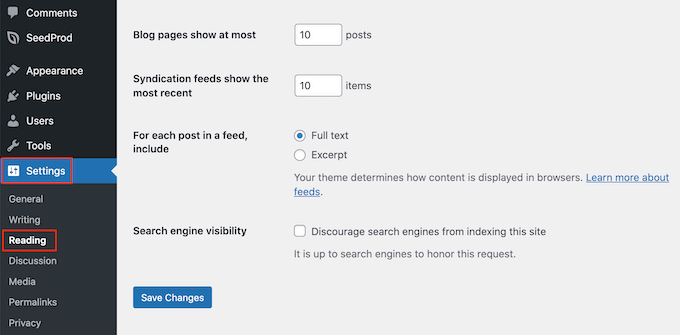
Na tym ekranie przewiń do „Ustawień Twojej strony głównej” i wybierz „Strona statyczna”.
Po wykonaniu tej czynności po prostu otwórz menu rozwijane „Strona główna” i wybierz stronę, której chcesz użyć.
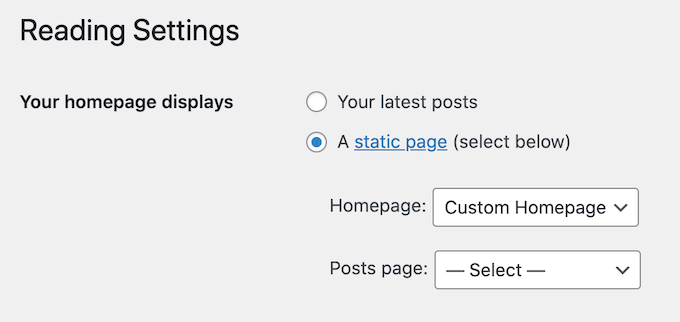
Następnie przewiń w dół ekranu i kliknij „Zapisz zmiany”. Teraz, jeśli odwiedzisz witrynę z częściami samochodowymi, zobaczysz nową stronę główną w akcji.
Jeśli zamierzasz pisać blogi, powinieneś również utworzyć oddzielną stronę bloga, aby wyświetlać swoje posty.
Krok 5: Skonfiguruj wtyczkę eCommerce
WordPress domyślnie nie ma funkcji handlu elektronicznego, więc będziesz potrzebować wtyczki do sprzedaży części samochodowych online. Najłatwiejszym sposobem sprzedaży produktów fizycznych jest skorzystanie z WooCommerce.
WooCommerce to najpopularniejsza wtyczka eCommerce na świecie i ma wszystko, czego potrzebujesz do sprzedaży części samochodowych online.
Najpierw musisz zainstalować i aktywować wtyczkę WooCommerce. Jeśli potrzebujesz pomocy, zapoznaj się z naszym przewodnikiem dotyczącym instalacji wtyczki WordPress.
Po aktywacji zobaczysz kreatora konfiguracji WooCommerce. Pierwszą rzeczą, którą musisz zrobić, to wpisać lokalizację swojego sklepu.
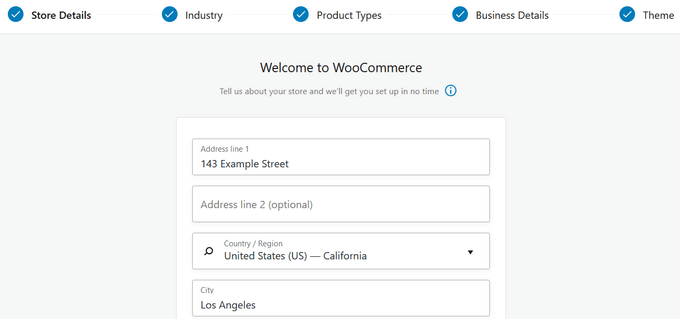
Następnie kliknij przycisk „Kontynuuj”.
Na następnym ekranie możesz wybrać swoją branżę. Ponieważ zamierzasz sprzedawać części samochodowe online, zazwyczaj zaznaczysz pole „Inne”.
Następnie wpisz swoją branżę w polu „Opis”.
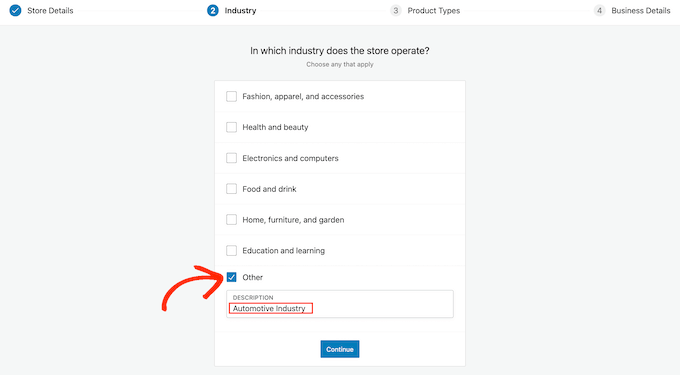
Po wykonaniu tej czynności kliknij „Kontynuuj”.
Możesz używać WooCommerce do sprzedaży wszelkiego rodzaju produktów, w tym cyfrowych plików do pobrania, rezerwacji i subskrypcji WooCommerce.
Ponieważ jednak sprzedajesz części samochodowe, zaznacz pole „Produkty fizyczne”.
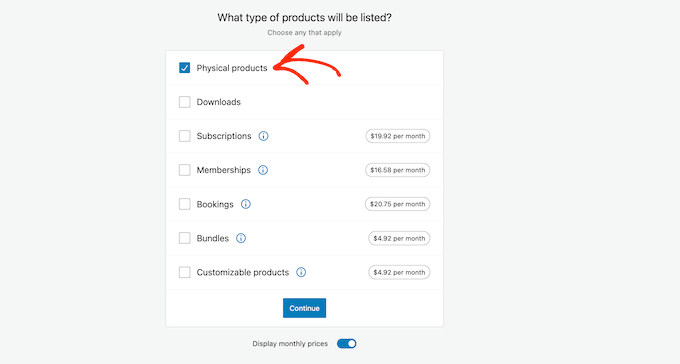
Jeśli jesteś zadowolony z wprowadzonych informacji, kliknij „Kontynuuj”.
Po wykonaniu tej czynności możesz wybrać, ile produktów planujesz sprzedawać i czy obecnie sprzedajesz gdziekolwiek indziej.
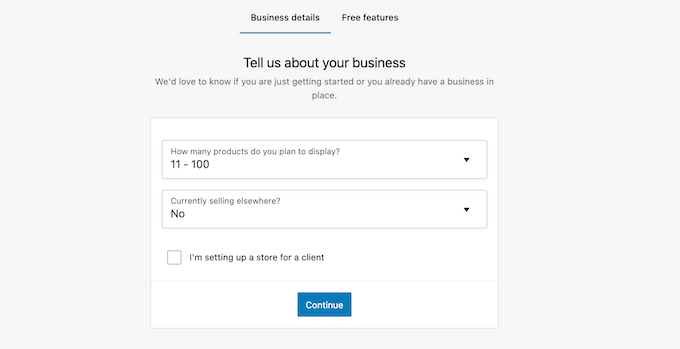
Po wprowadzeniu tych informacji wystarczy kliknąć przycisk „Kontynuuj”.
Kreator konfiguracji zaleci teraz niektóre funkcje biznesowe, które możesz dodać do swojego sklepu internetowego. Funkcje te są bezpłatne, dlatego zalecamy zaznaczenie następującego pola wyboru „Dodaj zalecane funkcje biznesowe do mojej witryny”.
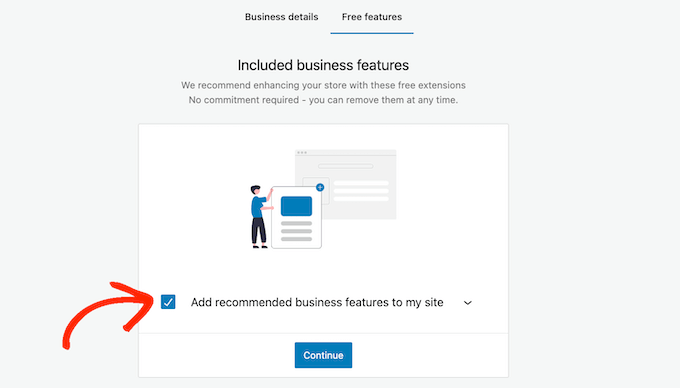
Gdy jesteś zadowolony z wprowadzonych informacji, po prostu kliknij „Kontynuuj”, aby skonfigurować swój sklep internetowy.
Krok 6: Skonfiguruj wysyłkę części samochodowych
Następnie możesz dodać opcje wysyłki, przechodząc do WooCommerce » Ustawienia .
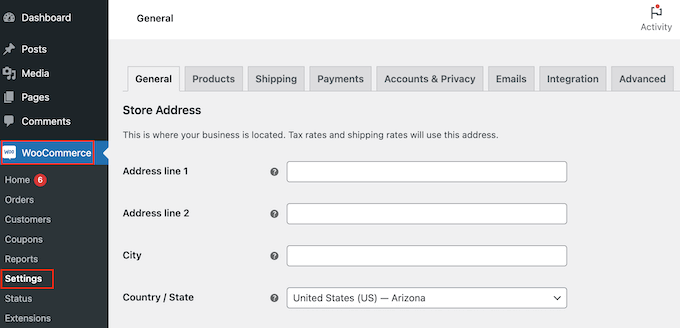
Tutaj musisz kliknąć zakładkę „Wysyłka”.
Po wykonaniu tej czynności wybierz „Dodaj strefę wysyłki”.
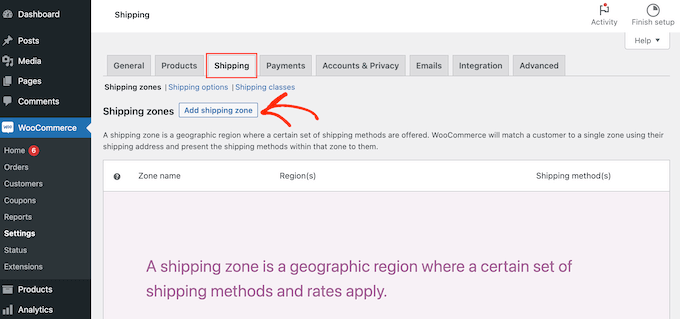
Na następnym ekranie wpisz nazwę strefy i wybierz jeden lub więcej regionów z menu rozwijanego.
Gdy to zrobisz, po prostu kliknij przycisk „Dodaj metodę wysyłki”.

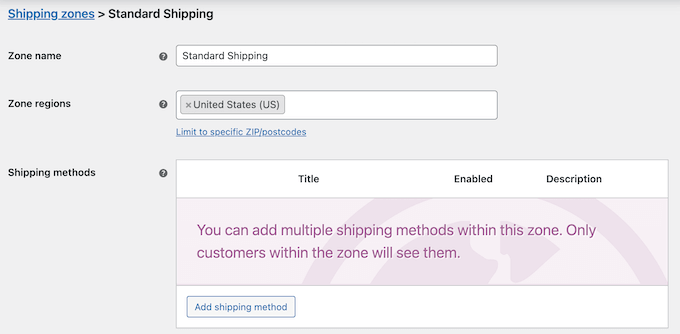
Teraz zobaczysz różne metody wysyłki w menu rozwijanym. Możesz wybrać zryczałtowaną stawkę, bezpłatną wysyłkę, a nawet zaoferować odbiór lokalny.
Wybierz preferowaną metodę wysyłki i kliknij „Dodaj metodę wysyłki”.
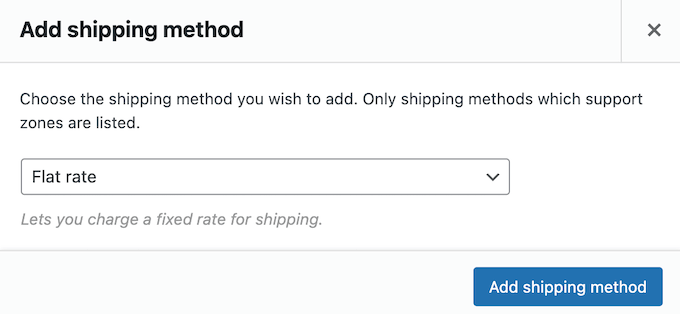
WooCommerce doda teraz wybraną metodę wysyłki do strefy wysyłki.
Aby skonfigurować metodę wysyłki, po prostu najedź na nią kursorem, a następnie kliknij przycisk „Edytuj”.
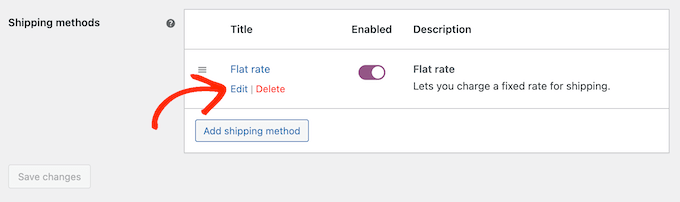
Zobaczysz wyskakujące okienko z dodatkowymi ustawieniami, których możesz użyć.
Ustawienia będą się różnić w zależności od wybranej metody wysyłki. Na przykład, jeśli wybierzesz opcję „Zryczałtowana stawka”, możesz zmienić nazwę metody, dodać status podatkowy i wprowadzić całkowity koszt wysyłki.
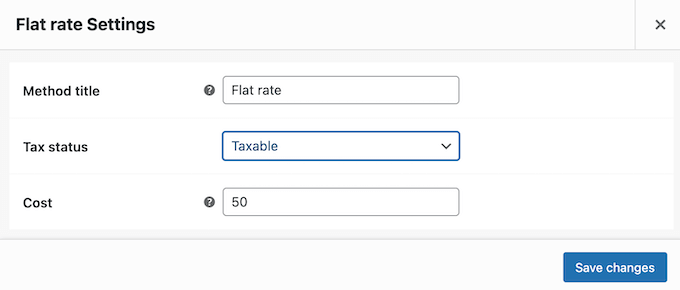
Po wprowadzeniu tych informacji kliknij „Zapisz zmiany”.
Możesz utworzyć dowolną liczbę stref wysyłki, powtarzając te kroki.
Krok 7: Skonfiguruj płatności dla swojej firmy zajmującej się częściami samochodowymi
Następnie musisz dodać opcje płatności, aby klienci mogli kupować części samochodowe online. Aby rozpocząć, przejdź do WooCommerce » Ustawienia i wybierz kartę „Płatności”.
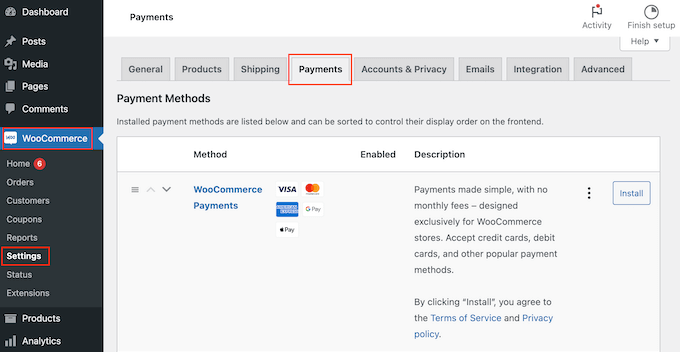
Spowoduje to otwarcie ekranu ze wszystkimi różnymi metodami płatności i bramkami płatności WooCommerce, których możesz użyć.
Po prostu znajdź metodę, którą chcesz włączyć, i kliknij jej przycisk „Zakończ konfigurację”.
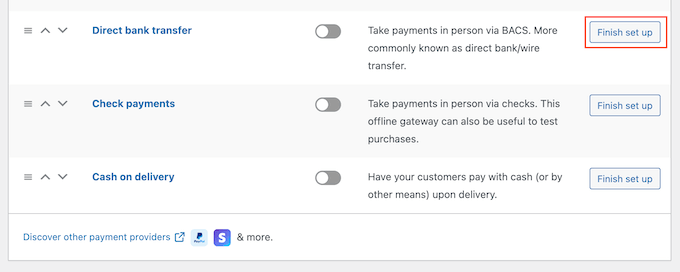
Możesz teraz skonfigurować tę metodę płatności, postępując zgodnie z instrukcjami wyświetlanymi na ekranie.
Po zakończeniu nie zapomnij kliknąć przycisku „Zapisz zmiany”.
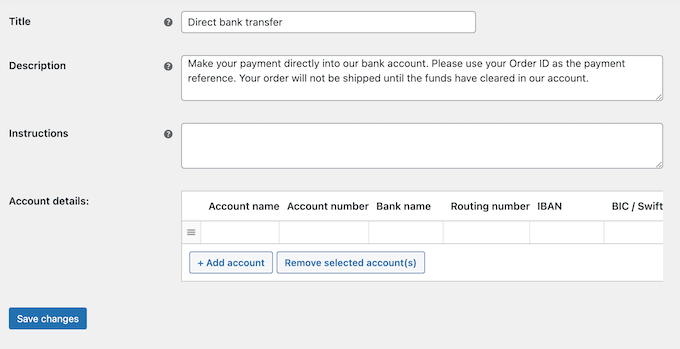
Aby udostępnić metodę płatności w swojej witrynie, kliknij kartę „Płatności”.
Następnie po prostu kliknij przełącznik metody, aby zmienił kolor z szarego (wyłączona) na fioletowy (włączona).
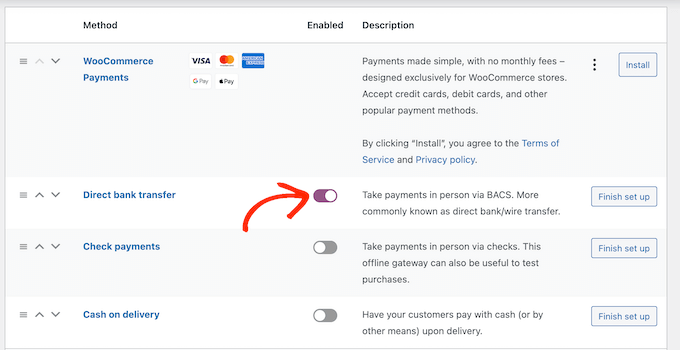
Aby zwiększyć sprzedaż w swoim sklepie internetowym, możesz oferować wiele metod płatności. Na przykład możesz akceptować płatności kartą kredytową w swojej witrynie WordPress oraz płatność przy odbiorze.
Aby dodać więcej metod płatności, po prostu wykonaj ten sam proces opisany powyżej.
Krok 8: Utwórz atrybuty produktów i warunki atrybutów
Domyślnie WooCommerce tworzy każdy produkt jako „prosty produkt”. Jednak prawdopodobnie będziesz chciał oferować tę samą część samochodową do wielu modeli lub marek.
Najłatwiej to zrobić, tworząc produkt zmienny. Dzięki temu klienci mogą odwiedzić jedną listę produktów, a następnie wybrać odpowiednią wersję produktu dla swojego samochodu, jak widać na poniższym obrazku.
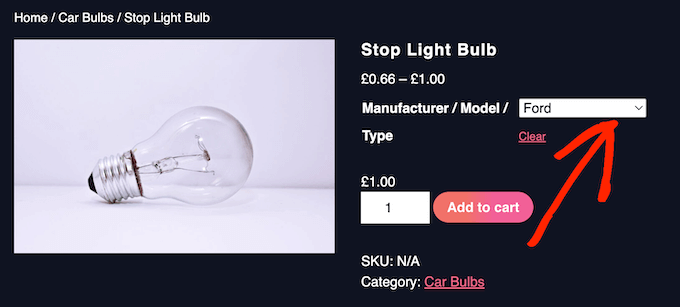
Aby utworzyć zmienne produkty, musisz najpierw skonfigurować atrybuty i warunki atrybutów.
Na przykład, jeśli sprzedajesz opony, możesz utworzyć atrybut „Sezon”, a następnie dodać „Zima” i „Lato” jako warunki atrybutu.
Dzięki temu klienci będą mogli wybierać między oponami zimowymi a letnimi.
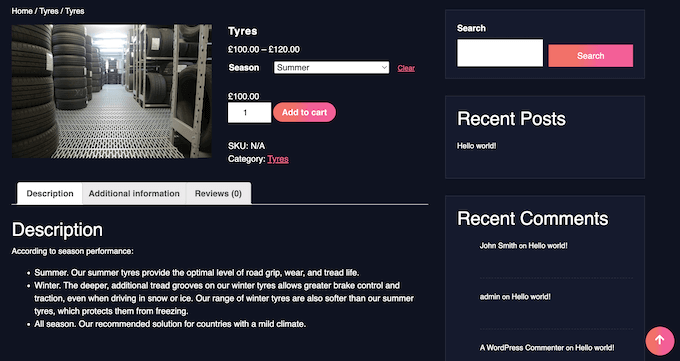
Możesz także utworzyć atrybut „Model”, a następnie dodać każdy model samochodu jako termin atrybutu.
Dodając z wyprzedzeniem atrybuty i terminy atrybutów do swojego sklepu internetowego, łatwiej będzie później tworzyć zmienne produkty.
Powiedziawszy to, przejdź do Produkty » Atrybuty . Możesz teraz wpisać tytuł atrybutu w polu „Tytuł”. To pojawi się na stronach Twoich produktów, więc upewnij się, że używasz czegoś opisowego.
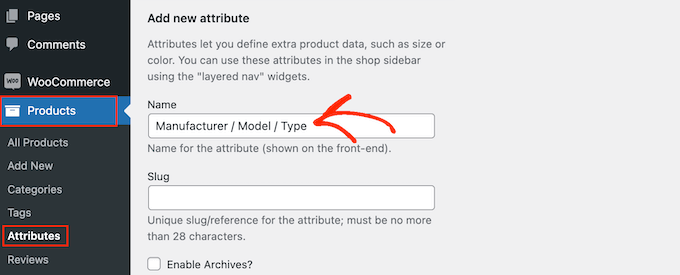
Więcej informacji na ten temat znajdziesz w naszym przewodniku dotyczącym dodawania atrybutów produktów do WooCommerce.
Jeśli jesteś zadowolony z wprowadzonych informacji, kliknij „Dodaj atrybut”.
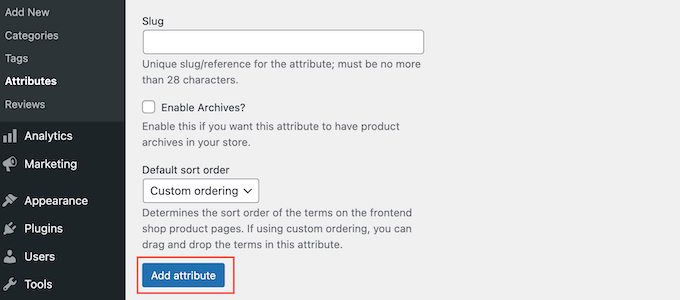
Ten atrybut pojawi się teraz po prawej stronie ekranu.
Następnie śmiało kliknij link „Konfiguruj warunki”.
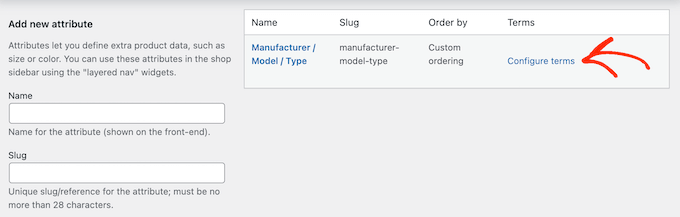
Spowoduje to wyświetlenie ekranu podobnego do głównego ekranu atrybutów, na którym można rozpocząć dodawanie terminów atrybutów.
Aby rozpocząć, wpisz tytuł terminu w polu „Nazwa”.
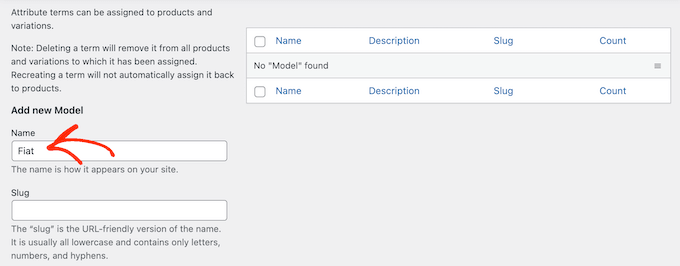
Gdy jesteś zadowolony z wprowadzonych informacji, po prostu kliknij przycisk „Dodaj nowy…”.
Po prostu powtórz powyższe kroki, aby utworzyć więcej terminów atrybutów. Możesz także utworzyć dowolną liczbę atrybutów produktu, a następnie dodać do tych atrybutów unikalne terminy.
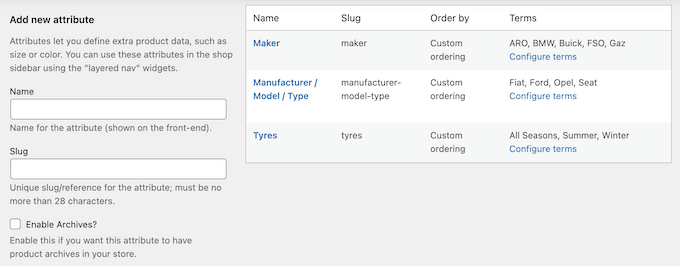
Krok 9: Dodaj swoje części samochodowe
Po utworzeniu niektórych atrybutów i terminów produktów możesz rozpocząć dodawanie części samochodowych do swojego sklepu internetowego. Możesz dodać każdy produkt ręcznie lub zaimportować produkty WooCommerce z szablonu, pliku CSV lub innej usługi.
W tym przewodniku pokażemy, jak ręcznie dodawać części samochodowe do sklepu, więc zacznij od przejścia do Produkty » Dodaj nowy .
Na tym ekranie zacznij od wpisania nazwy produktu. To pojawi się na górze strony produktu, więc odwiedzający będą mogli to zobaczyć.
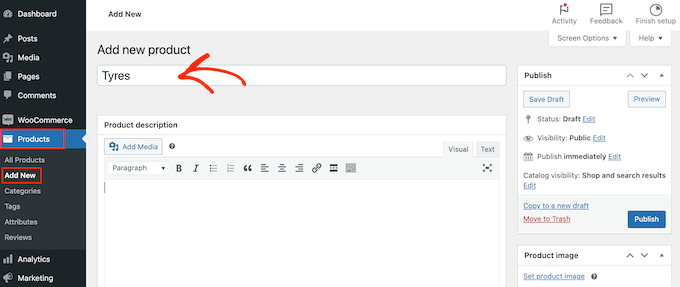
Następnie wpisz opis i dodaj zdjęcie produktu.
Jeśli chcesz wyświetlić wiele obrazów, możesz kliknąć opcję „Dodaj obrazy galerii produktów”. Możesz nawet dodawać interaktywne obrazy 360 stopni w WordPress.
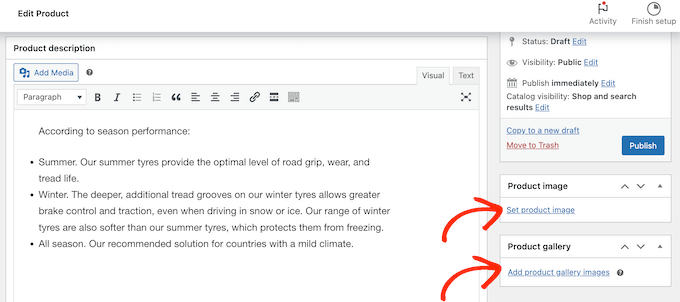
Następnie warto dodać kategorie i tagi do produktu. Pomogą one klientom znaleźć odpowiednie produkty w Twojej witrynie z częściami samochodowymi, takie jak kategorie i tagi na stronach WordPress.
Po prostu kliknij link „Dodaj nową kategorię”, a następnie utwórz nową kategorię dla dodawanej części samochodowej.
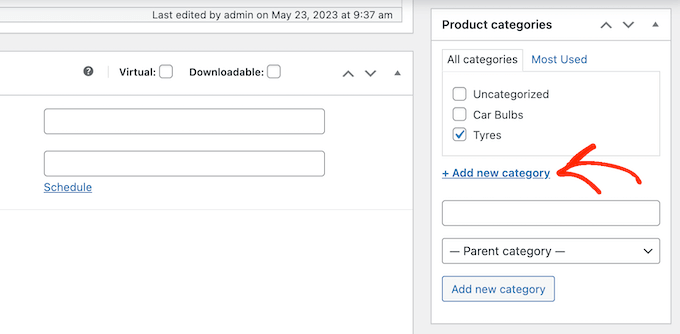
Następnie możesz wpisać każdy tag w polu „Tagi produktów” i kliknąć „Dodaj”.
Aby dodać wiele kategorii produktów i tagów, po prostu powtórz te same kroki opisane powyżej.
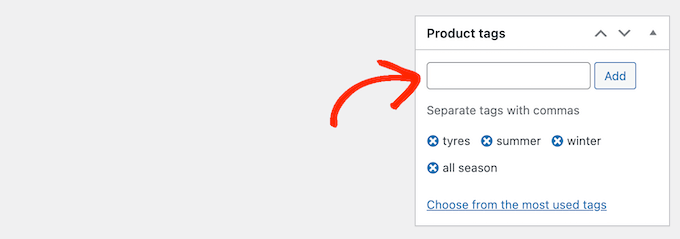
Następnie przewiń do pola „Dane produktu”.
Aby utworzyć produkt zmienny, po prostu kliknij menu rozwijane, które domyślnie pokazuje „Prosty produkt”. Następnie wybierz „Produkt zmienny”.
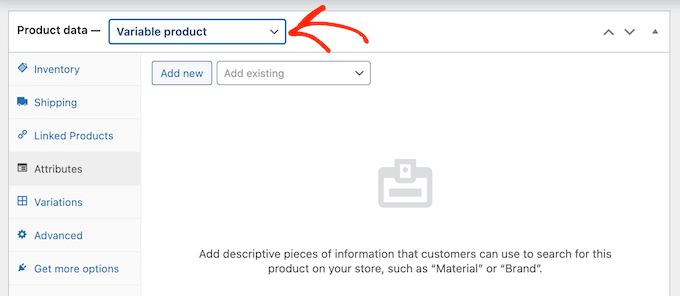
Możesz teraz wybrać typ produktu, dodać ceny, koszty wysyłki, pogrupowane produkty i inne informacje.
Po wprowadzeniu wszystkich tych informacji możesz tworzyć wariacje, wybierając zakładkę „Atrybuty”. Tutaj otwórz menu rozwijane „Dodaj istniejące”.
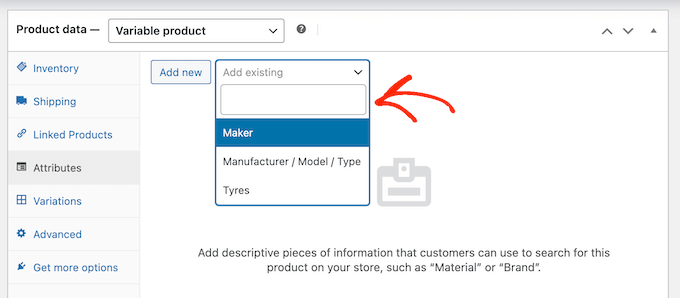
Możesz teraz śmiało wybrać atrybut produktu, którego chcesz użyć.
W polu „Wartości” wpisz każdy termin, którego chcesz użyć. Gdy pojawi się odpowiedni termin, kliknij, aby dodać go do produktu.
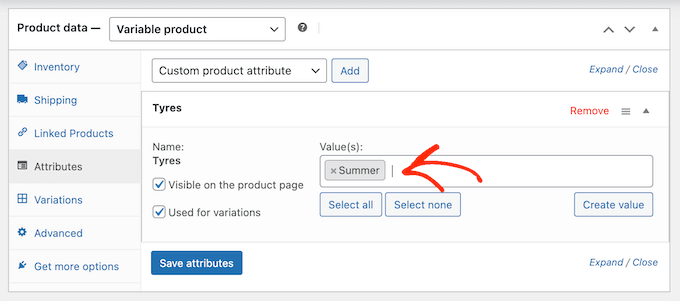
Po wykonaniu tej czynności kliknij przycisk „Zapisz atrybuty”.
Aby dodać więcej atrybutów i terminów produktów, po prostu powtórz powyższe kroki.
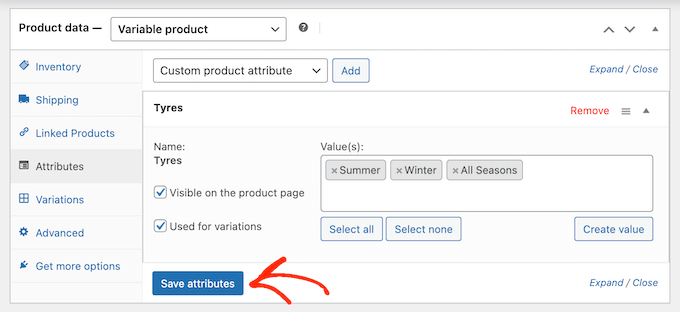
Po wykonaniu tej czynności kliknij kartę „Odmiany”.
Na tym ekranie kliknij „Generuj odmiany”.
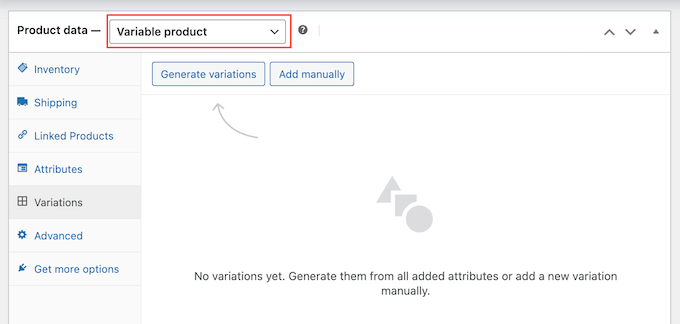
WooCommerce utworzy teraz wariacje przy użyciu wszystkich atrybutów dodanych do produktu.
Aby skonfigurować każdą odmianę, kliknij jej link „Edytuj”.
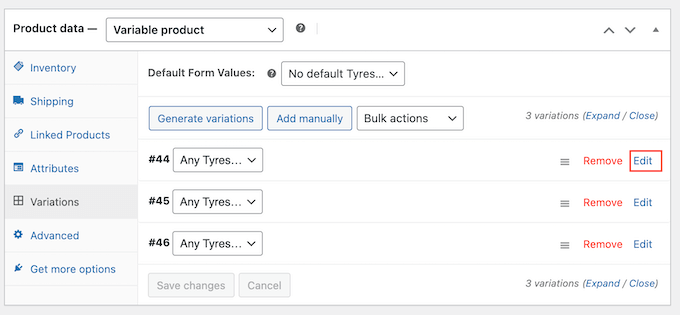
Możesz teraz dodać cenę odmiany, przesłać obraz, ustawić opcje wysyłki i wykonać więcej czynności, korzystając z ustawień w tej sekcji.
Po prostu powtórz ten proces, aby skonfigurować każdą odmianę produktu.
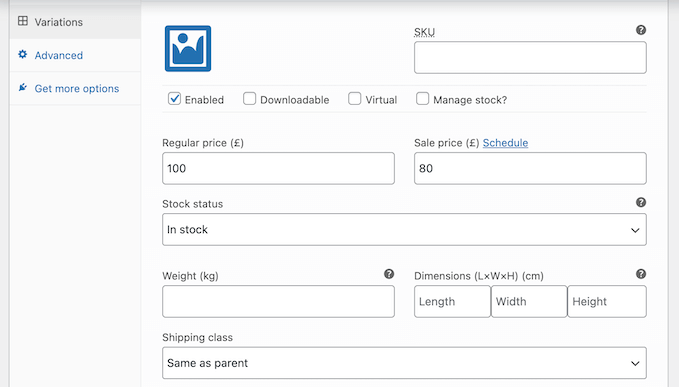
Istnieje wiele innych ustawień, których można użyć do precyzyjnego dostrojenia produktu zmiennego. Jednak to wszystko, czego potrzebujesz, aby dodać część samochodową do swojego sklepu internetowego.
Gdy będziesz gotowy do udostępnienia produktu, śmiało kliknij przycisk „Opublikuj”.
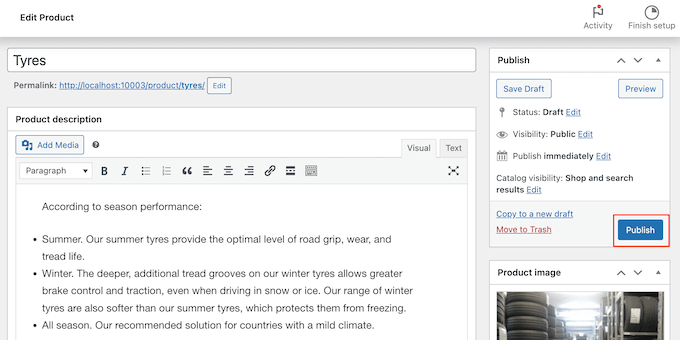
Jeśli odwiedzisz swój sklep internetowy, zobaczysz produkt zmienny na żywo.
Aby dodać więcej części samochodowych do swojego sklepu internetowego, po prostu powtórz te kroki.
Krok 10: Dodaj formularz kontaktowy
Czasami klienci mogą potrzebować bezpośredniej rozmowy z Tobą. Na przykład mogą chcieć dowiedzieć się, kiedy dana część będzie ponownie dostępna w magazynie lub uzyskać poradę dotyczącą problemu mechanicznego.
Chociaż odwiedzający mogą dzwonić pod numer telefonu Twojej firmy, dobrym pomysłem jest dodanie formularza kontaktowego do witryny.
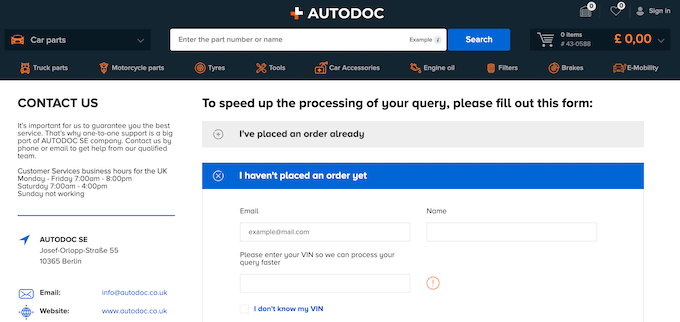
Większość najlepszych wtyczek formularzy kontaktowych ma wbudowaną ochronę przed spamem, więc nie otrzymasz żadnego spamu z formularzy kontaktowych. Formularz będzie również zbierał spójne informacje, dzięki czemu będziesz mieć wszystkie dane potrzebne do napisania przydatnej odpowiedzi.
Najprostszym sposobem na utworzenie formularza kontaktowego jest skorzystanie z darmowej wtyczki WPForms. Ta wtyczka ma wbudowany szablon prostego formularza kontaktowego, który można szybko dostosować za pomocą edytora „przeciągnij i upuść”.
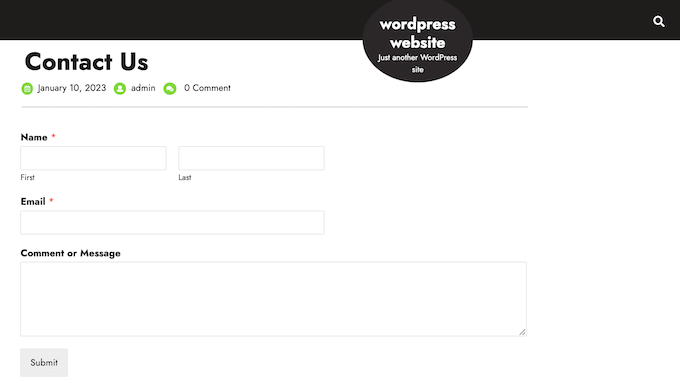
Następnie wystarczy dodać formularz do dowolnej strony, postu lub obszaru gotowego do widżetu, korzystając z gotowego bloku WPForms.
Aby uzyskać szczegółowe instrukcje, zobacz nasz przewodnik na temat tworzenia formularza kontaktowego w WordPress.
Krok 11: Dodaj menu nawigacji
Po dodaniu treści do witryny z częściami samochodowymi warto pomóc odwiedzającym w poruszaniu się po tych stronach i postach, dodając menu nawigacyjne.
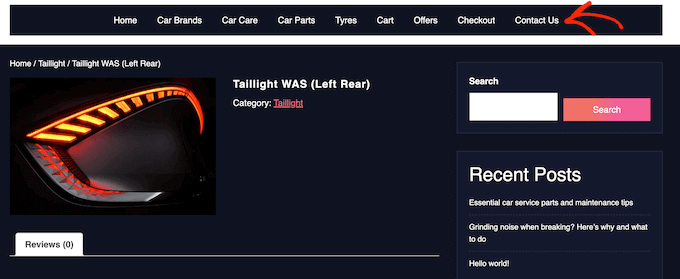
Bez względu na to, jakiego motywu używasz, możesz łatwo dodawać menu i podmenu do swojej witryny motoryzacyjnej.
Aby uzyskać pełny przewodnik, zobacz nasz post dotyczący dodawania menu nawigacyjnego.
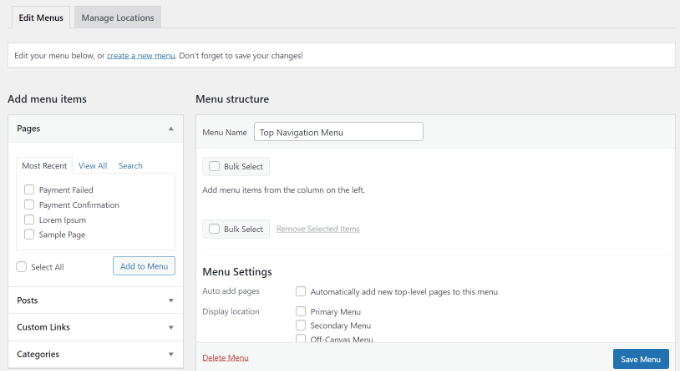
Krok 12: Utwórz inteligentną wyszukiwarkę produktów WooCommerce
WooCommerce ma wbudowaną funkcję wyszukiwania, ale nie jest zbyt dobra w wyszukiwaniu produktów. Nie szuka dopasowań w atrybutach produktów, recenzjach, niestandardowych polach ani opisach produktów.
Zastępując domyślne wyszukiwanie inteligentniejszym i szybszym wyszukiwaniem, możesz pomóc klientom znaleźć dokładnie te części samochodowe, których potrzebują. Poprawi to jakość obsługi klienta i pomoże zwiększyć sprzedaż.
Najłatwiejszym sposobem stworzenia inteligentnego wyszukiwania produktów WooCommerce jest użycie SearchWP. SearchWP to najlepsza wtyczka wyszukiwania WordPress na rynku, która zapewnia pełną kontrolę nad algorytmem wyszukiwania WordPress.
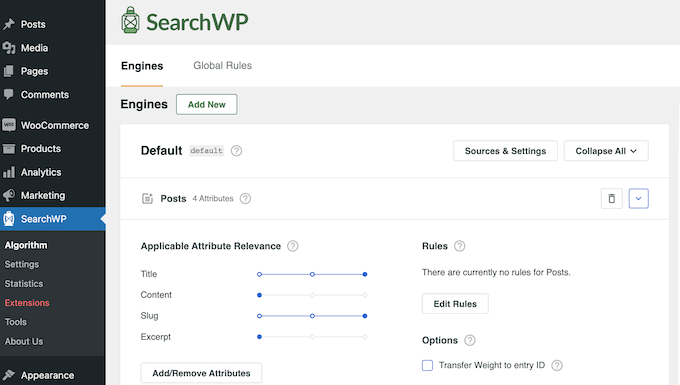
Domyślnie SearchWP sprawdzi tytuł produktu, treść (opis), ślimak i fragment (krótki opis) w poszukiwaniu dopasowań.
Ponadto możesz dostosować ustawienia SearchWP, aby szukać dopasowań w niestandardowych polach, taksonomiach, recenzjach klientów, tagach produktów i nie tylko.
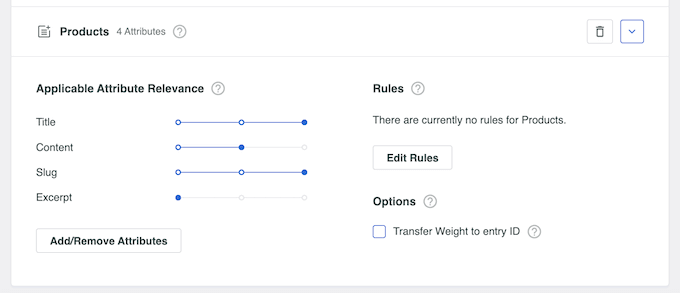
Aby uzyskać więcej informacji, zapoznaj się z naszym przewodnikiem dotyczącym inteligentnego wyszukiwania produktów WooCommerce.
Krok 12: Wyświetl recenzje klientów
Recenzje to jeden z najlepszych sposobów na zdobycie zaufania klientów i przekonanie odwiedzających do kupowania części samochodowych w Twojej witrynie. W końcu częściej kupujemy rzeczy, które inni ludzie kupują, używają lub polecają.
Jeśli masz już recenzje na platformach takich jak Facebook, Yelp i Google, możesz łatwo wyświetlić je na swojej stronie WordPress za pomocą Smash Balloon Reviews Feed Pro.
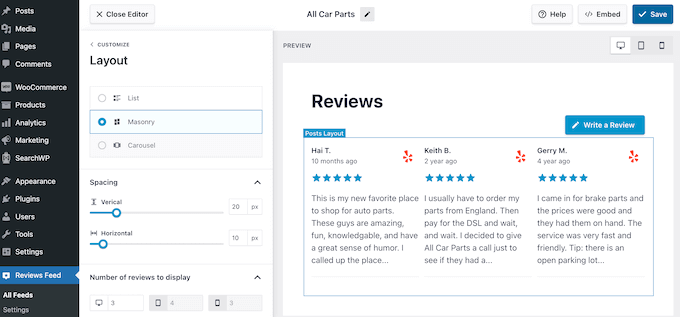
Recenzje Feed Pro to jedna z najlepszych wtyczek do recenzji klientów dla WordPress, z których możesz korzystać.
Automatycznie zbiera recenzje, a następnie organizuje je w ładny układ na Twojej stronie motoryzacyjnej. Możesz także całkowicie dostosować kanał recenzji, aby idealnie pasował do Twojej witryny.
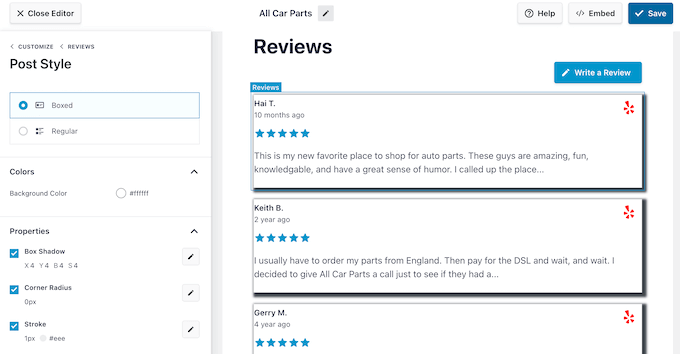
Aby uzyskać więcej informacji, zapoznaj się z naszym przewodnikiem na temat wyświetlania recenzji Google, Facebook i Yelp.
Mamy nadzieję, że ten samouczek pomógł Ci dowiedzieć się, jak sprzedawać części samochodowe online za pomocą WordPress. Możesz także dowiedzieć się, jak utworzyć wyskakujące okienko WooCommerce, aby zwiększyć sprzedaż lub sprawdzić naszą listę najlepszych wtyczek WooCommerce dla Twojego sklepu.
Jeśli podobał Ci się ten artykuł, zasubskrybuj nasz kanał YouTube, aby uzyskać samouczki wideo WordPress. Można nas również znaleźć na Twitterze i Facebooku.
